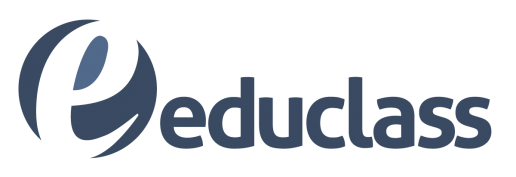Emblemas no Moodle
Vários softwares educacionais têm utilizado a gamificação e o Moodle não ficou de fora.
A partir da versão 2.5 o Moodle incluiu a possibilidade de utilização de badges, através da integração com a Open Badges Infrastructure (OBI), criado pela Mozilla Foundation.
Os Badges, Medalhas ou Emblemas, são utilizadas para premiar o usuário por completar uma meta, como uma atividade ou a finalização do curso. Tal recurso tem como beneficio principal, aumentar o envolvimento do aluno com o curso ou disciplina que está matriculado, o incentivando a participar de forma mais pró-ativa, isso pode parecer algo irrelevante, mas é extremamente importante, em um ambiente virtual de aprendizagem que não consegue engajar seus alunos a participarem, e a se envolverem no curso em que estão participando, se torna muito cansativo e até mesmo estressante, diferente do que o aluno de um curso virtual busca, que é um ambiente no qual exista menos complicações do que uma sala de aula normal, que o sistema que se usa facilite a sua vida ao invés de complicar. Por este motivo existem algumas ferramentas que se podem utilizar para tornar tal ambiente de aprendizagem mais receptivo aos alunos, dentre eles o sistema de Emblemas! Vamos aprender a configura-lo!
As badges trabalham juntamente com o recurso “Acompanhamento de Conclusão”(Completion tracking), que é acessível pelo menu de edição do curso, como mostra a imagem abaixo.
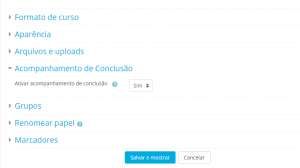
Depois de ter habilitado o Acompanhamento de Conclusão, vamos dar uma olhada mais em como podemos criar as badges, no menu principal de Administração do Site, podemos encontrar o item Emblemas(Badges), ele possui 3 opções, conforme podemos ver na imagem abaixo. A primeira delas é “Configuração de emblemas” que nos da diversos possibilidades, podemos configurar para que os Emblemas possam ser concedidos dentro do ambiente do curso! Mas como assim? 
Então, a principio os emblemas estão sendo criados, estão disponíveis para todos usuários do seu ambiente Moodle, estando a opção de “Ativar Emblemas do curso” é possível que criemos diversos ambientes com emblemas diferentes. Em configuração de Emblemas também é possível criar um padrão para o emissor do emblema, pensando desta forma é possível que vários emissores, que concedem diferentes tipos de emblema.
Outro menus bastante importante é o de “Adicionar novo Emblema”, que nos permite criar os emblemas, os campos disponíveis para a criação do emblema são.
1. Detalhes do Emblema – Neste local devemos inserir informações cruciais para que o emblema seja criado.
- Nome – Neste campo devemos inserir o nome que o vai ser exibido no emblema
- Descrição – A descrição do emblema é bastante importante, nela que temos a oportunidade de contextualizar a imagem que está sendo inserida com o nome do emblema.
- Imagem – Basta selecionar uma imagem, e arrastar para o campo para ela ser inserido no Moodle.
2. Detalhes do Emissor – Informações sobre o responsável pelo emblema, para exemplificar podemos dizer que o professor de matemática será o responsável por atribuir o emblema criado, que tem uma ligação direta sobre conhecimentos matemáticos, então a pessoa mais adequada para atribuir o emblema, é de fato o professor de matemática.
- Nome – O nome da pessoa/usuário responsável pelo emblema,
- Contato – Endereço de email do responsável.
3. Expiração do Emblema – Aqui é possível selecionar um período de validade do emblema, ou simplesmente fazer ele ser permanente, as opções são :
- Nunca – O emblema nunca é expirado.
- Data Fixa – É possível selecionar uma data exata para o emblema ser “devolvido”.
- Data Relativa – Neste local podemos selecionar um número de dias fixo, para o emblema ser “devolvido”.
Por ultimo, mas muito importante temos o item “Gerenciar Emblemas”, ele é responsável pelas informações dos emblemas como quantidade de pessoas com determinado emblema, se o emblema está disponível, vamos dar uma olhada nestas configurações, logo de cara ao entrar no item Gerenciar Emblemas, temos uma lista dos emblemas publicados na plataforma Moodle, caso não exista nenhum item na lista será necessário criar, selecionando um dos itens criados você vai ver o menu abaixo.

Para exemplificar, segui os passos anteriores e criei um emblema com o nome de Emblema Teste, como podemos ver, os sub-menus Visão geral, Editar detalhes, Critérios, Mensagem e Destinatários é exibido, vamos ver o que cada um deles faz.
- Visão geral – Podemos visualizar um resumo geral sobre o emblema.
- Editar detalhes – Alterar as configurações do emblema, são os mesmos itens da criação do emblema.
- Critérios – É possível selecionar alguns critérios para a atribuição do Emblema que são, Atribuição manual por papel que torna possível atribuir um emblema para todos os usuários com o mesmo tipo de perfil, por exemplo, todo alunos ou todos professores, o segundo critério é Conclusão por um conjunto de cursos, que permite conceder de forma automática o emblema a todos aqueles que terminarem determinado curso, e o ultimo critério é Preenchimento do perfil, que logo ao ser selecionado, exibe uma lista de campos da criação de usuários, e assim você pode selecionar quais campos gostaria que fossem preenchidos, para que o Emblema seja concedido.
- Mensagem – Neste local se pode criar e editar uma mensagem referente ao Emblema, assim como configurar uma notificação para o criador do Emblema.
- Destinatários – Exibe todos os usuários que possuem o Emblema.
Neste breve artigo aprendemos algumas informações sobre o que são emblemas, e principalmente que eles podem ser de grande ajuda no momento de se criar um ambiente virtual de aprendizagem moderno, e até mesmo se pode usar os emblemas como uma ferramenta para um curso de sucesso!
Saiba mais